Verbinden von Clients mit Subnetzen der Klassen A und B mit den VPN-Routern RV016, RV042, RV042G und RV082
Ziel
In diesem Dokument wird erläutert, wie zwei Clients mit Subnetzen der Klassen A und B mit den VPN-Routern RV042, RV042G und RV082 verbunden werden. Die Topologie, die die Situation darstellt, ist wie folgt:

Unterstützte Geräte
RV016
•RV042
・ RV042G
RV082
Software-Version
・ v4.2.2.08
Verbinden von Clients in mehreren Subnetzen
Schritt 1: Melden Sie sich beim Webkonfigurationsprogramm an, und wählen Sie Setup > Network (Einrichtung > Netzwerk). Die Seite Netzwerk wird geöffnet:

Schritt 2: Aktivieren Sie das Kontrollkästchen Aktivieren, um mehrere Subnetze zu aktivieren.
Schritt 3: Klicken Sie auf Hinzufügen/Bearbeiten, um mehrere Subnetze hinzuzufügen oder zu bearbeiten. Das Fenster Verwaltung mehrerer Subnetze wird angezeigt.
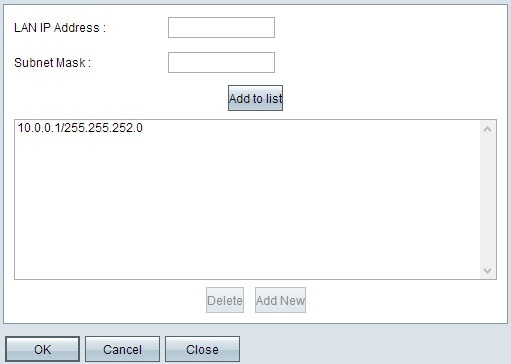
Schritt 4: Geben Sie die LAN-Adresse in das Feld LAN-IP-Adresse ein. Wenn Sie z. B. die gleiche Konfiguration wie im Ziel angezeigt verwenden möchten, geben Sie 10.0.0.1 ein.
Schritt 5: Geben Sie die Subnetzmaske in das Feld Subnetzmaske ein. Geben Sie für das obige Beispiel 255.255.252.0 ein.
Schritt 6: Klicken Sie auf Zur Liste hinzufügen, um die Felder in der Liste einzugeben.
Schritt 7: (Optional) Um ein Subnetz zu löschen, wählen Sie es aus der Tabelle aus, und klicken Sie auf Löschen.
Schritt 8: Klicken Sie zum Speichern der Einstellungen auf Speichern.
Überprüfen der Konfiguration
HINWEIS: Diese Konfiguration gilt nur für Windows-Betriebssysteme.
Schritt 9. Geben Sie cmd in die Suchleiste des ersten Clients ein, und wählen Sie die Option zum Öffnen des Fensters Eingabeaufforderung.
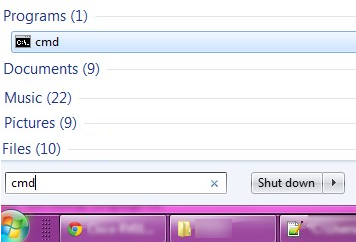
Schritt 10. Geben Sie den Befehl ipconfig ein, und drücken Sie die Eingabetaste. Überprüfen Sie im Bereich für die LAN-Verbindung des Ethernet-Adapters, ob die IP-Adresse und die Subnetzmaske mit der Routerkonfiguration übereinstimmen. Wenn die IP-Adressen übereinstimmen, fahren Sie mit Schritt 20 fort.
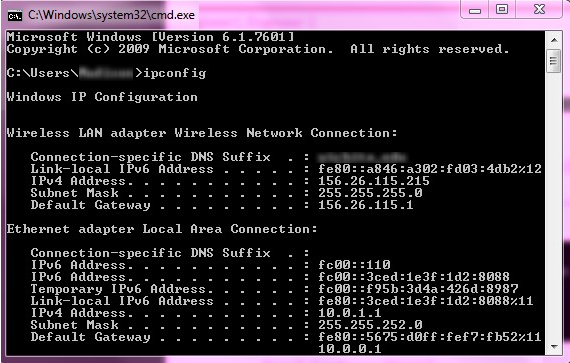
Schritt 11. Wenn die IP-Adressen nicht übereinstimmen, navigieren Sie zu Systemsteuerung > Netzwerk und Internet > Netzwerk- und Freigabecenter.

Schritt 12: Machen Sie das vom RV042/RV082 bereitgestellte Netzwerk ausfindig. Klicken Sie rechts neben dem Netzwerk RV042/RV082 auf LAN-Verbindung. Das Fenster Status der LAN-Verbindung wird angezeigt.
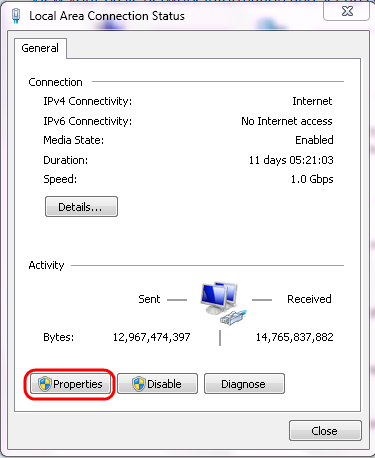
Schritt 13: Klicken Sie auf Properties (Eigenschaften). Das Fenster Eigenschaften von LAN-Verbindung wird angezeigt.

Schritt 14: Wählen Sie Internetprotokoll Version 4 (TCP/IPv4) aus, und klicken Sie auf Eigenschaften, um das Fenster Internetprotokoll Version 4 (TCP/IPv4) Eigenschaften zu öffnen.
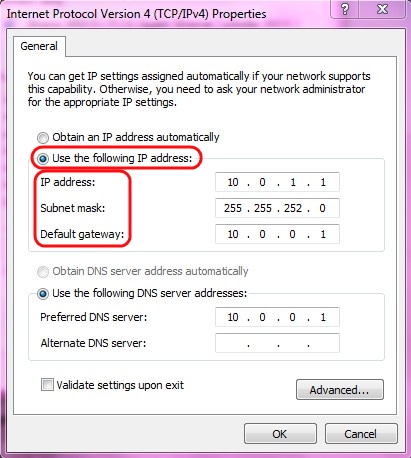
Schritt 15: Klicken Sie auf das Optionsfeld Folgende IP-Adresse verwenden, und Sie können jetzt Ihre IP-Adresse, Subnetzmaske und das Standardgateway für diese LAN-Verbindung konfigurieren.
Schritt 16: Geben Sie die gewünschte IP-Adresse des Geräts in das IP-Adressfeld ein (10.0.1.1).
Schritt 17: Geben Sie die entsprechende Subnetzmaske in das Feld Subnetzmaske (255.255.252.0) ein.
Schritt 18: Geben Sie das gewünschte Gateway in das Feld Default Gateway (Standard-Gateway) (10.0.0.1) ein. Dies ist eine Adresse, die der Client für die Kommunikation mit Clients außerhalb seines Subnetzes verwendet. Dabei sollte es sich in der Regel um die in Schritt 4 angegebene IP-Adresse handeln.
Schritt 19: Wiederholen Sie die Schritte 6 bis 15 für Ihre weiteren Clients.
Schritt 20: Um zu überprüfen, ob diese Konfiguration funktioniert, senden Sie über die Befehlszeile einen Ping-Befehl über beide Clients. Verwenden Sie den Befehl ping gefolgt von einer beliebigen Webadresse, um zu überprüfen, ob das Netzwerk funktioniert.

Revisionsverlauf
| Überarbeitung | Veröffentlichungsdatum | Kommentare |
|---|---|---|
1.0 |
11-Dec-2018 |
Erstveröffentlichung |
 Feedback
Feedback